微软分享修复 Windows 11/10 更新下载/安装错误的官方指南
在 Windows 11 24H2 发布后的某个时间,微软在其网站上更新了一篇关于 Windows 更新故障排除的官方支持文章,该公司添加了大量有关修复和解决更新相关问题的新信息。
更新可能会带来很多麻烦,因为它们会引入各种各样的 Bug,有时微软要花上好几个月才能解决这些问题。那么,还有什么比错误百出的更新更糟糕的呢?原来,更新本身甚至在成功安装之前就可能成为一个麻烦。
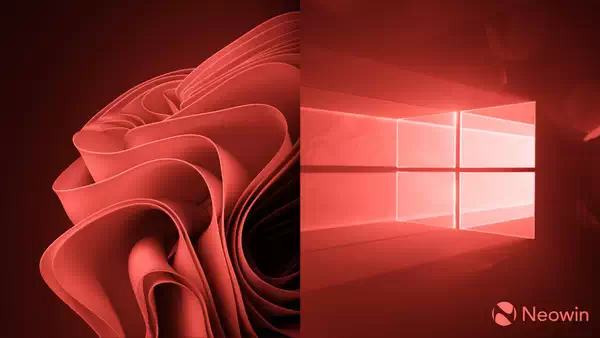
这篇指导文章旨在帮助用户解决或至少绕过此类问题。如上所述,这篇文章本身并不新鲜,但微软增加了几个新的指点。
首先,微软建议用户在更新无法下载和/或安装的情况下运行本机 Windows 更新故障排除工具。
- 选择开始>设置>更新和安全。
- 从左侧菜单中,选择 Troubleshoot(疑难解答),然后单击 Additional troubleshooters(其他疑难解答)。
- 在启动并运行部分下,选择 Windows 更新,然后单击运行疑难解答。
- 按照屏幕上的说明完成该过程。
另一个有趣的新要点是清除 Windows 更新缓存。微软表示,损坏的更新缓存文件可能会导致此类问题,因此清除它们可能会有所帮助。它写道:
我的电脑图标不见了怎么办?Windows桌面图标设置教程
- 按 Win + R,键入 services.msc,然后按 Enter。
- 找到Windows 更新服务,右键单击它,然后选择“停止”。
- 导航到 C:\Windows\SoftwareDistribution。
- 删除此目录中的所有文件和文件夹。
- 返回“服务”窗口,右键单击“Windows 更新”,然后选择“启动”。
除此之外,微软还列出了常见的更新相关错误代码和修复步骤。该公司还提供了关于这些错误代码含义的小说明。
以下是 Windows 10 和 11 的错误代码:
- 0x800705b4:更新安装时间过长或已中断
- 0x80240034:由于更新不完整或连接问题,更新过程卡住
- 0x800f0922 或 0x8007000E:由于磁盘空间不足,无法安装更新
- 0x800F081F、0x80073712 或 0x80246007:系统文件损坏或丢失或下载不完整
- 0x80246007:缺少下载或所需的更新文件不可用
- 0x80070002、0x80070003 或 0x80070057:更新安装失败
- 0x80070422:Windows 更新服务已禁用或停止
- 0x80070020:另一个程序或进程阻止 Windows 更新进程
- Windows 更新卡在 0% 或 100%
- Windows 更新达到 51-99%,但无法完成安装
- Windows 更新后找不到我的文件
以下是仅适用于 Windows 11 的版本:
- 0x8007000d:Windows Update 文件出现问题或更新缓存损坏
- 0x80070057 或 0x80080005:文件损坏或系统配置不正确
- 0xC1900101:不兼容的驱动程序导致更新失败
- 0x80248014:Windows Update 数据库问题或更新服务未运行
- 0x80070005:Access Denied 错误或安装更新的权限不足
您可以在 Microsoft 官方网站上找到这篇有用的支持文章:
https://support.microsoft.com/zh-cn/windows/%E8%A7%A3%E5%86%B3%E6%9B%B4%E6%96%B0-windows-%E6%97%B6%E9%81%87%E5%88%B0%E7%9A%84%E9%97%AE%E9%A2%98-188c2b0f-10a7-d72f-65b8-32d177eb136c
如何删除 macOS Sonoma 的动态壁纸
暂无标签
评论功能已关闭